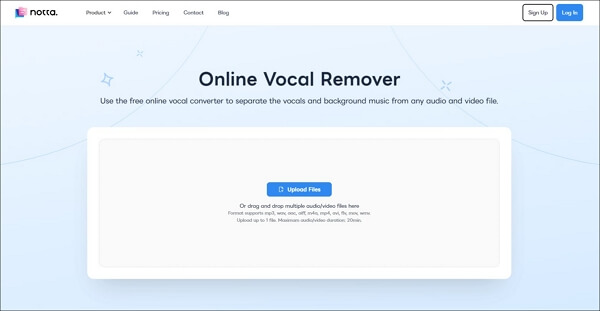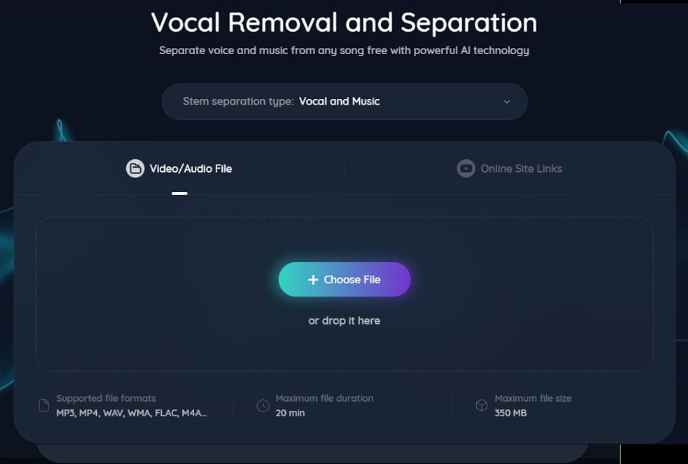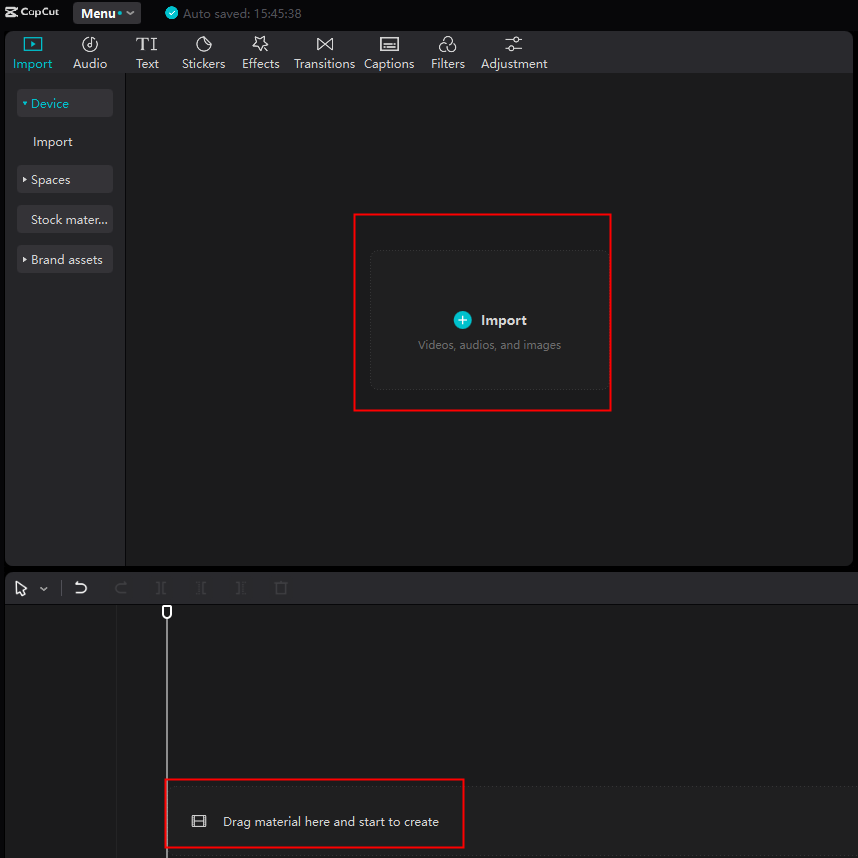Índice de la página
Cuando te estás concentrando en hacer algo, un sonido de notificación no deseado puede sacarte de tu mente inmediatamente, y toda tu inspiración desaparece. ¿Alguna vez te ha molestado este tipo de situación? Entiendo perfectamente lo molesto que puede ser.
¡Qué suerte tienes! En este post, aprenderás 3 métodos eficaces para desactivar el sonido de notificación en tu Macbook. Después de leer el contenido a continuación, estoy seguro de que ya no te molestará el sonido de notificación de tu MacBook.
Método 1. Activa el modo "No molestar".
El primer método es el más común. El Macbook utiliza macOS como sistema informático por defecto. Al igual que Windows, macOS también proporciona el modo "no molestar" para desactivar todos los sonidos de notificación de tu ordenador. Lo bueno de utilizar este método es que puedes seguir recibiendo todas las notificaciones con ventanas emergentes silenciosas.
- Advertencia:
- SI decides abrir el modo "No molestar", debes tener en cuenta que no recibirás ninguna notificación, ni siquiera las importantes. Después de activar este modo, debes comprobar el ordenador para no perderte ningún mensaje importante.
🔔Aquí tienes todos los pasos para activar el modo No molestar en tu Macbook:
Paso 1. Ve a la barra de menús del Mac en la interfaz principal de tu ordenador.
Paso 2. Dirígete al"Centro de Control" y busca el icono"No Molestar". Haz clic en él para activar el modo"No molestar".
Paso 3. En esta sección, también puedes elegir un tiempo de duración para desactivar el modo automáticamente. Tras la configuración, aparecerá un pequeño icono en la barra superior de tu Macbook.
Paso 4. Ahora ya has configurado correctamente el modo"No molestar" en el Macbook.
¿Te ha resultado útil este post? ¡No olvides compartir el contenido con tus amigos en tus redes sociales!
Método 2. Silenciar notificaciones en el Macbook con el Modo Enfoque
El modo Enfoque se lanzó por primera vez en 2021 con macOS Monterey. Los usuarios pueden utilizar el modo Enfoque para dormir, trabajar u otros estados personalizados. Pueden configurar sus propios ordenadores y elegir recibir notificaciones o no.
🔔A continuación se indican los pasos específicos para utilizar el modo Enfoque en tu Macbook:
Paso 1. Cuando abras el ordenador Mac, habrá un pequeño icono de Apple en la barra superior. Haz clic en el icono de Apple y abre"Menú Apple" >"Ajustes del sistema".
Paso 2. Busca el Enfoque en la barra lateral izquierda. Haz clic en él, y podrás elegir por ti mismo el estado de Enfoque específico. Además, puedes añadir"Personas permitidas" y"Aplicaciones permitidas" para no perderte los mensajes importantes.
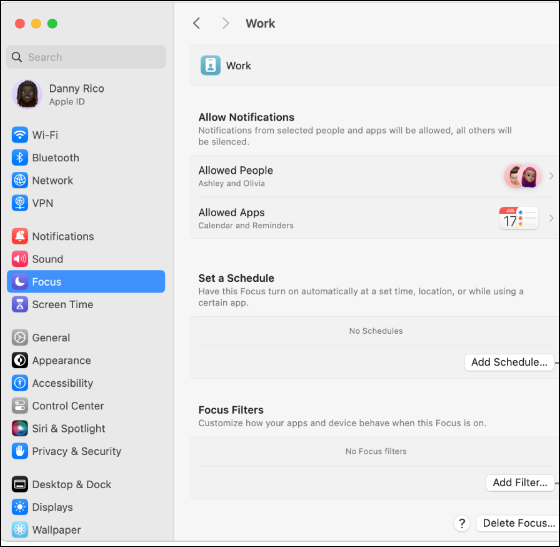
Paso 3. Otra buena función del modo Enfoque es que puedes fijar un horario, y el modo Enfoque se encenderá automáticamente a la hora que tú fijes.
Método 3. Desactiva la Notificación del Software
Los métodos anteriores te ayudarán a bloquear casi todos los sonidos de notificación en tu ordenador Mac, lo que puede hacer que te pierdas algunos mensajes importantes. Si no quieres recibir ninguna notificación de software espectacular, puedes optar por desactivar la función de notificación mediante los ajustes de tu Macbook.
🔔Sigue estos pasos para desactivar la función de notificación:
Paso 1. El primer paso se parece a los métodos anteriores. Debes dirigirte al"Menú Apple" >"Ajustes del Sistema".
Paso 2. A continuación, desplázate hacia abajo y ve a la sección"Notificaciones" de la barra lateral izquierda.
Paso 3. Busca el software del que quieras desactivar las notificaciones y haz clic en él uno a uno. Para cada software, debes desmarcar"Permitir notificaciones". A continuación, guarda la configuración.
Paso 4. Ahora, habrás desactivado las notificaciones.
Consejo extra: Baja el Volumen de tu Macbook con EaseUS Online Vocal Remover
Todos los métodos anteriores te han enseñado cómo desactivar el sonido de notificación en tu Macbook. Ahora, te presentaré otro producto que te ayudará a reducir el volumen de los archivos de audio y vídeo para macOS. El producto también funciona en Windows, así que no tienes que preocuparte por la compatibilidad.
Conozcamos a EaseUS Online Vocal Remover, un estupendo sitio web para cambiar el volumen, el tono e incluso la velocidad de los archivos multimedia, compatible con MP3, WAV, MP4, M4A y FLAC. Sólo tienes que arrastrar el archivo al sitio web y dejar que AI haga todo lo demás.
🔔Otras razones que te ayudarán a elegir EaseUS Online Vocal Remover:
- Elimina la voz del enlace de YouTube directamente en línea
- Puedes obtener una prueba gratuita antes de decidirte a pagar por él
- Reduce el ruido de fondo para mejorar la calidad de audio de los archivos multimedia
- Fácil acceso al servicio de atención al cliente 24*7, necesites lo que necesites
🔔Aquí tienes los pasos de cómo utilizar EaseUS Online Vocal Remover para bajar el volumen de un archivo multimedia:
Paso 1. Ve al sitio web y busca el"Cambiador de tono".

Paso 2. Busca en la biblioteca local o arrastra y suelta tu archivo sin límite en la zona.

Paso 3. Mueve el deslizador de volumen a izquierda o derecha para ajustar el volumen de 0 a 3x. Selecciona"Reemplazar archivo" para modificarlo. Tras el ajuste, pulsa"Guardar y Exportar" para descargar el archivo con el volumen alterado.

Conclusión
Después de leer este post, habrás aprendido 3 métodos probados para desactivar el sonido de notificación en tu ordenador Macbook. Todos los métodos anteriores funcionan en Macbook Air, MacBook Pro e iMac.
Si necesitas encontrar una forma de bajar el volumen de un archivo multimedia, EaseUS Online Vocal Remover es siempre tu mejor opción. Pruébalo cuando lo necesites, ¡y seguro que no te arrepentirás de haberlo probado!